5. Registrierkasse bei FinanzOnline anmelden
1. Benötigte Daten aus deinem Fiskaltrust-Account
Für die Anmeldung benötigst du folgende Informationen:
-
Kassen-ID
-
AES-Schlüssel (Benutzerschlüssel)
-
Prüfwert für den Benutzerschlüssel
2. So meldest du deine Registrierkasse bei FinanzOnline an
Tipp: Öffne deinen Fiskaltrust-Account am besten in einem zweiten Tab, da du später Daten von dort benötigst.
-
Logge dich in deinen FinanzOnline Account ein.
- Gehe zu Eingaben > Registrierkassen > Registrierung einer Registrierkasse.
➡️Wechsle zum Fiskaltrust-Tab
-
Navigiere zu Konfiguration > CashBox.
-
Klicke in der Tabelle auf fiskaltrust.SignatureCloud, um die Detailansicht zu öffnen.
-
Kopiere oder notiere die Kassenidentifikationsnummer.
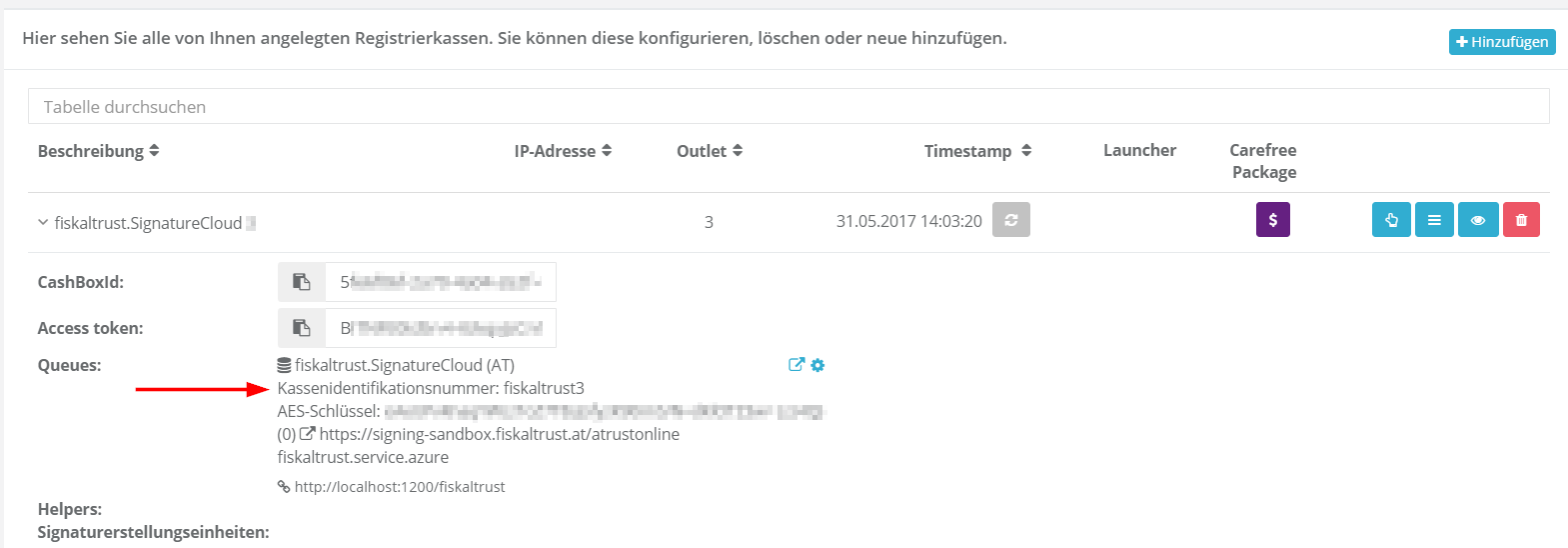
Hinweis: Die Kassen-ID kann aus Zahlen und Buchstaben bestehen.
➡️Wechsle zurück zum FinanzOnline-Tab
- Füge die Kassen-ID in das entsprechende Feld ein.
- In der Zeile Bemerkung kannst du eine genaue Beschreibung deiner Kasse angeben (z. B. für unterschiedliche Standorte).
Hinweis: Ein Shore Kassenaccount zählt als eine Registrierkasse. Sie können unter diesem Account mehrere iPads nutzen, ohne mehrere Kassen registrieren zu müssen. Nur wenn Sie zwei oder mehr Shore Kassenaccounts haben, muss für jeden eine Registrierkasse angemeldet werden.
➡️Wechsle erneut zum Fiskaltrust-Tab
- Kopiere oder notiere den AES-Schlüssel (Benutzerschlüssel) sowie den Prüfwert. Achte auf Groß- und Kleinschreibung.

Hinweis: Der AES-Schlüssel ist ein 44-stelliger Code, bestehend aus Buchstaben, Zahlen und Sonderzeichen. Dahinter folgt ein vierstelliger Code in Klammern – dieser ist der Prüfwert für den Benutzerschlüssel.
➡️Wechsle zurück zum FinanzOnline-Tab
-
Füge den AES-Schlüssel in das entsprechende Feld ein.
-
Füge den Prüfwert in das entsprechende Feld ein (ohne Klammern).
-
Speichere deine Eingaben mit einem Klick auf „Registrieren“.
FinanzOnline prüft deine Daten. Das kann einen Moment dauern. Nach erfolgreicher Prüfung erscheint eine Bestätigung: „Die Verarbeitung wurde durchgeführt.“
➡️Nächster Schritt:
Anmeldung der Registrierkasse bei Fiskaltrust bestätigen